文章详情页
win10开机不显示桌面图标怎么办?解决win10不显示桌面图标与任务栏的方法
浏览:4日期:2023-03-01 10:20:02
相信每位使用过windows操作系统的用户,有时会遇到电脑开机只显示桌面背景,不显示桌面图标与任务栏的问题,对于该问题在每个windows系统版本下用户几乎都遇到过,那么当我们遇到这类电脑开机只显示桌面背景,不显示任务栏与桌面图标的问题时,我们可通过下述方法进行排查与修复!
原因分析
前提是我们要确认我们的桌面图标和任务栏没有被隐藏,
确认方法如下:
右击桌面空白处选择到'查看',确认'显示桌面图标'有没有勾选。
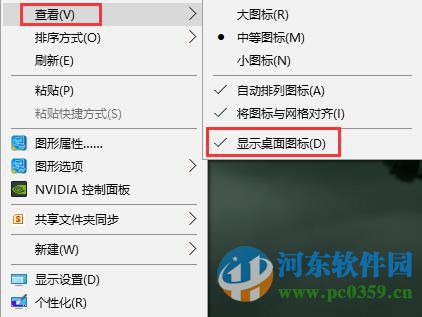
任务栏有自动隐藏任务栏功能,此时我们可以通过把鼠标移动到桌面下方查看任务栏有无自动弹出。
以上操作过后确认设置没有问题我们可以通过以下方式进行解决此类故障。
解决方法
按win+R键呼出运行窗口,输入explorer.exe,点击'确定'。
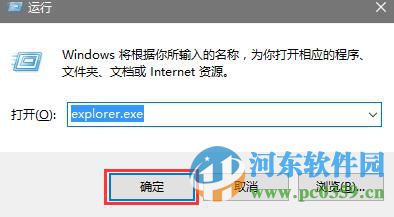
如win+R无反应,也可以通过按'Ctrl+Alt+Del',选择'任务管理器'。
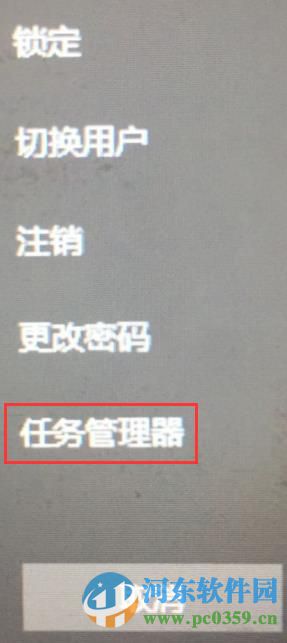
点击'文件'。
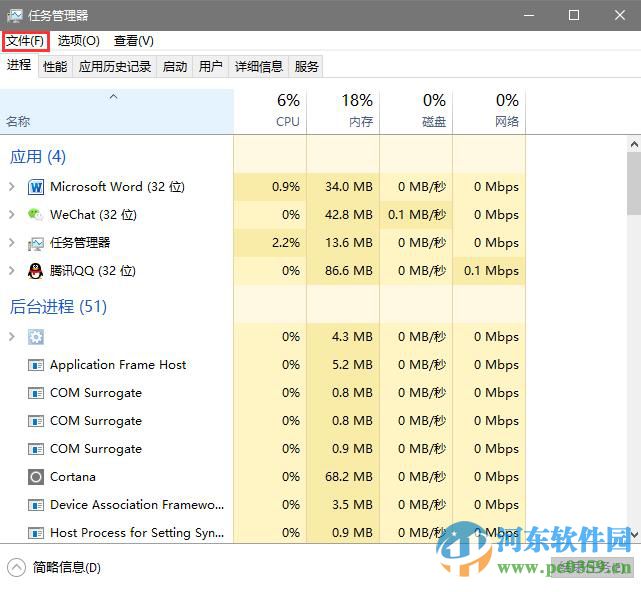
单击'运行新任务'。
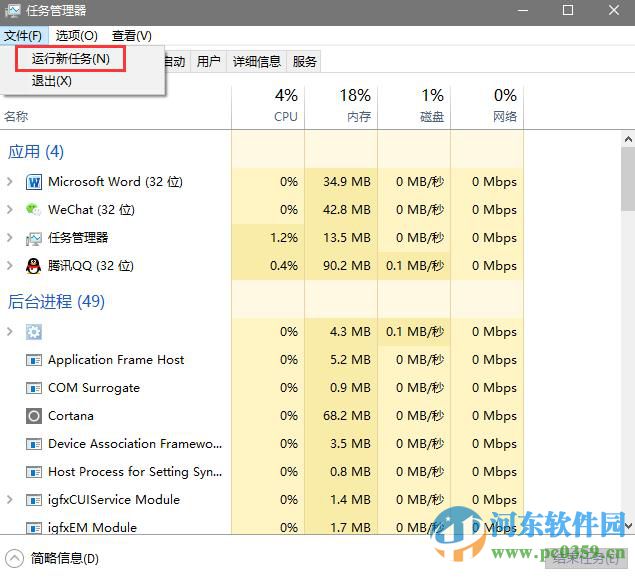
输入explorer.exe,点击'确定'。也可以选择把以系统管理权限创建此任务勾选。
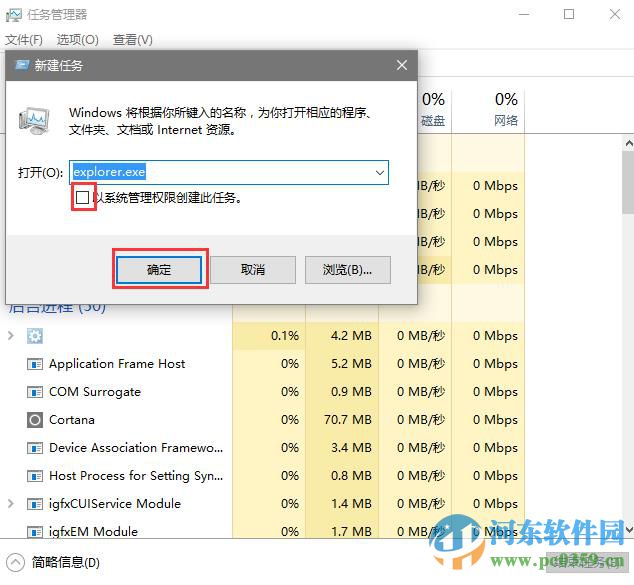
以上为常规解决开机进入系统只有桌面背景,没有图标和任务栏的方法,更多系统操作教程,请继续关注好吧啦网!
相关文章:
1. 统信桌面操作系统uos V20专业版 2023 年首次更新发布 附更新内容大全 2. VMware虚拟机怎么分析bug记录?3. mac日历出现广告怎么办? mac电脑日历弹出垃圾信息的解决办法4. 去掉系统快捷方式箭头的途径——修改注册表5. 统信uos操作系统怎么激活? 统信UOS系统家庭版激活教程6. 微软发布KB5022553(20348.1368)补丁更新! 修复部分Server 2022用户无法创建新虚拟机问7. FreeBSD 9.3 正式发布附官方下载地址8. 如何用注册表隐藏自定磁盘盘符?9. 统信UOS系统盘怎么隐藏? 统信UOS隐藏C盘的技巧10. 教你如何恢复注册表的解决方法
排行榜

 网公网安备
网公网安备